Jak vytvořit skupinu agentů Secureworks Taegis XDR
Summary: Přečtěte si, jak vytvořit skupinu agentů v softwaru Secureworks Taegis XDR. Skupiny agentů se používají k přidružení koncových bodů ke konkrétním skupinám a přiřazeným zásadám.
Instructions
Správce může vytvořit skupinu agentů Secureworks Taegis XDR. Ta se používá během instalací k přiřazení koncových bodů ke konkrétní skupině a přiřazené zásadě.
Dotčené produkty:
- Secureworks Taegis XDR
- Secureworks Taegis ManagedXDR
Skupiny agentů Secureworks Taegis XDR se používají k přiřazení koncového bodu k zásadě během instalace agenta. Každé vytvořené skupině je přiřazena úroveň telemetrie a registrační klíč.
K dispozici jsou dvě úrovně. Tyto dvě úrovně ovlivňují chování, množství nashromážděné telemetrie a úroveň ovlivnění výkonu koncového bodu.
- Low – Nastavení telemetrie s nižší přesností pro zařízení nebo prostředí s omezenými zdroji.
- Standard – Doporučené výchozí nastavení zásad.
Přehled telemetrie získané pomocí úrovně zásad:
| Telemetrická data agenta Secureworks Taegis XDR | Nízké | Standardní |
|---|---|---|
| Proces | Create Only | Create, Terminate |
| Thread Injection | Enabled | Enabled |
| ETW (Auth, Scriptblock, DNS) | Enabled | Enabled |
| Netflow | Connect1 | Connect, Disconnect |
| Registr | Disabled | Modifications |
| Soubor | Open for mod, del, ren1 | Open for mod, del, ren |
1 U agentů systému Windows s úrovní zásad Low jsou úpravy Netflow a File zakázány.
- Pro systémy macOS a Linux jsou k dispozici pouze úpravy Process, Netflow, Auth a FileMod.
- Další informace najdete v přehledu telemetrie z technických podrobností agenta
Taegis.
Správce může vytvořit, aktualizovat nebo odstranit skupinu agentů Taegis. Další informace získáte po kliknutí na příslušný proces.
- Ve webovém prohlížeči přejděte na adresu https://ctpx.secureworks.com/login
.
- Přihlaste se do webové konzole Secureworks Taegis XDR.
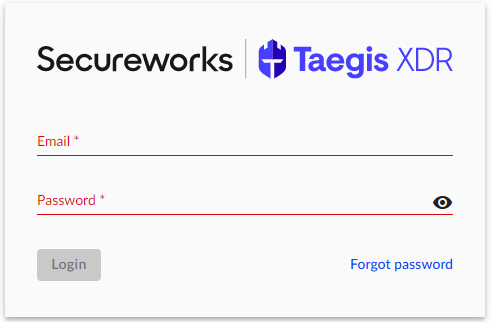
- V levém podokně vyberte možnost Endpoints a klikněte na možnost Taegis.
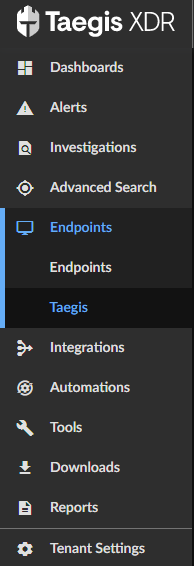
- Vyberte kartu Group Configuration.

- V pravém horním rohu vyberte tlačítko New Group .
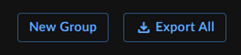
- V nabídce New Group:
- Do pole Name of Group zadejte název skupiny.
- Do pole Description zadejte popis.
- Vyberte úroveň zásad Low nebo Standard.
- Klikněte na možnost Vytvořit.
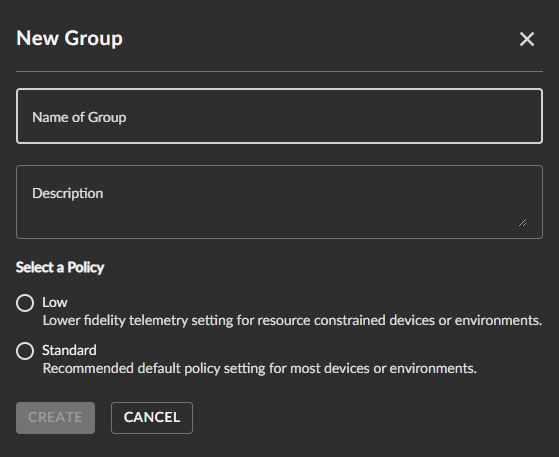
Aktualizace skupiny agentů Taegis umožňuje přejmenovat skupinu a změnit úroveň zásad.
- Ve webovém prohlížeči přejděte na adresu https://ctpx.secureworks.com/login
.
- Přihlaste se do webové konzole Secureworks Taegis XDR.
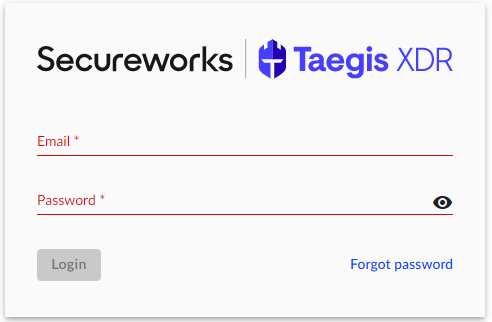
- V levém podokně vyberte možnost Endpoints a klikněte na možnost Taegis.
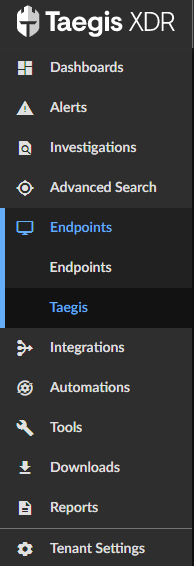
- Vyberte kartu Group Configuration.

- Klikněte na stávající název skupiny.

- V nabídce Group Details proveďte příslušné změny a klikněte na tlačítko Update.
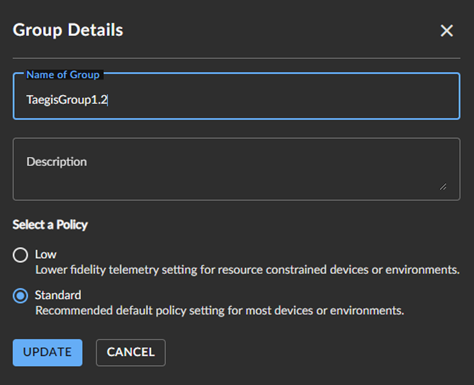
- Zkontrolujte, že byly změny provedeny.

- Ve webovém prohlížeči přejděte na adresu https://ctpx.secureworks.com/login
.
- Přihlaste se do webové konzole Secureworks Taegis XDR.
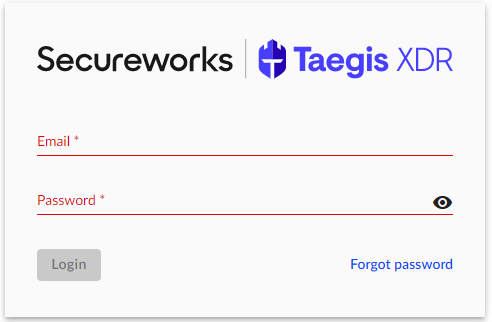
- V levém podokně vyberte možnost Endpoints a klikněte na možnost Taegis.
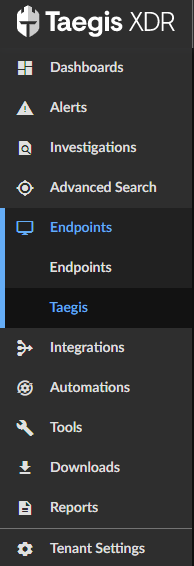
- Vyberte kartu Group Configuration.

- Klikněte na stávající název skupiny.

- V pravém dolním rohu vyberte možnost Delete Group.
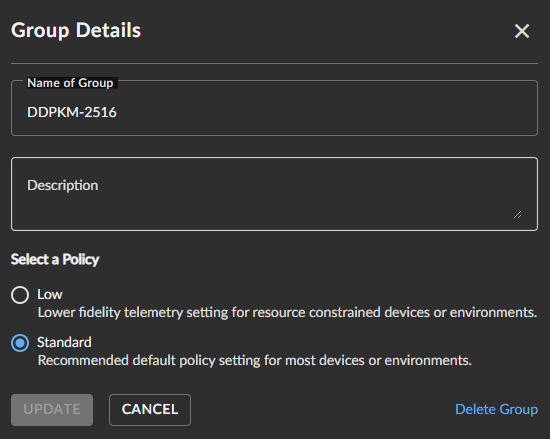
Chcete-li kontaktovat podporu, přečtěte si článek Telefonní čísla mezinárodní podpory Dell Data Security.
Přejděte na portál TechDirect a vygenerujte online žádost o technickou podporu.
Další informace a zdroje získáte na fóru komunity Dell Security.